Olipa kyseessä ilmoitus jo olemassa olevasta chatista tai ilmoitus yhteyshenkilö, joka juuri liittyi, aina tulee olemaan syy saada ilmoitus. Jos joudut jatkuvasti jostain syystä tarkistamaan puhelintasi, saattaa olla tarpeen saada tiettyjä ilmoituksia.
Jos esimerkiksi et voi olla liian kauan avaamatta Telegramia, ilmoituksia ei ehkä tarvita. Poistamalla Telegram-ilmoitukset käytöstä autat tyhjentämään ilmoituspalkin. Jos muutat mieltäsi ja haluat ottaa ne uudelleen käyttöön, se on mahdollista.
Telegram-ilmoitusten poistaminen käytöstä
Varmista, että sovellus on auki, jotta Telegram-ilmoitukset eivät enää koskaan häiritse sinua. Napauta kolmirivistä valikkoa vasemmassa yläkulmassa ja siirry kohtaan Asetukset.
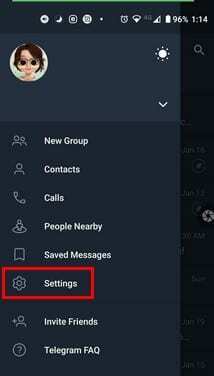
Alla asetukset -osiossa napauta Ilmoitukset ja äänet vaihtoehto.
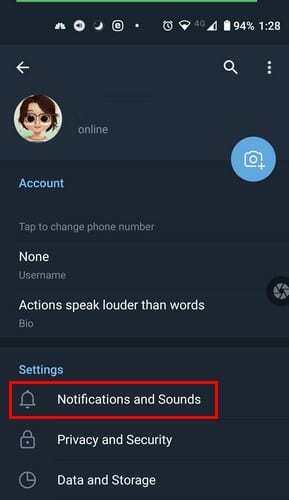
Seuraavassa osiossa keskustelujen ilmoitukset on ensimmäinen vaihtoehto luettelossa. Voit poistaa käytöstä Yksityiset keskustelut tai ryhmäkeskustelut -vaihtoehdon täällä tai napauttamalla vaihtoehdon nimeä saadaksesi lisää vaihtoehtoja.

Jos et tiennyt, että voit säätää Telegram-ilmoituksia ja tekisit mieluummin joitain pieniä säätöjä, tässä on mitä voit valita. Yksityiskeskusteluissa voit silti poistaa ne käytöstä täältä. Mutta on muitakin vaihtoehtoja, kuten:
- Viestin esikatselu
- LED väri
- Värinä
- Ponnahdusikkunat – Tässä vaihtoehdossa voit valita vaihtoehdoista Ei ponnahdusikkunaa, Vain kun näyttö on päällä, Vain kun näyttö on pois päältä ja Näytä aina ponnahdusikkuna.
- Ääni – Täällä on pitkä lista ääniä, joista valita. Huono puoli on, että Telegram ei toista äänen esikatselua, joten voit nähdä, pidätkö siitä vai nyt. Vaihtoehtoihin kuuluu Slack sound, mutta voit myös lisätä ilmoitusäänen.

On myös mahdollisuus määrittää, kuinka tärkeitä nämä ilmoitukset ovat. Napauta esimerkiksi Tärkeys-vaihtoehtoa ja voit valita seuraavista vaihtoehdoista:

- Matala
- Keskikokoinen
- Korkea
- Kiireellinen
Jos haluat vapauttaa jonkun näistä ilmoitusasetuksista, napauta Lisää poikkeus. Valitse yhteystietosi ja tallenna.
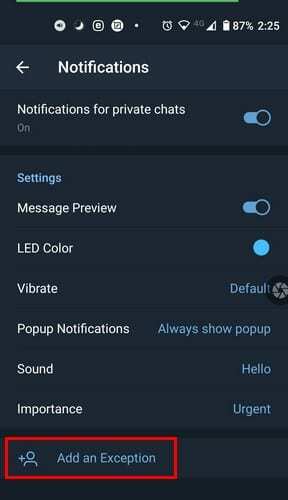
Ryhmäilmoitusten vaihtoehdot ovat samat. Jos sinua ärsyttää Telegram-ilmoituksissa niiden toistuminen, voit tehdä asialle jotain. Pyyhkäise Ilmoitukset ja äänet -kohdassa kokonaan alas, sinun pitäisi nähdä Toista ilmoitukset -vaihtoehto. Napauta sitä ja valitse pois päältä -vaihtoehto. Tai voit valita sieltä vaihtoehdoista, kuten:
- Viisi minuuttia
- 10 minuuttia
- 30 minuuttia
- 1 tunti
- 2 tuntia
- 4 tuntia
Nämä muutokset koskevat kaikkien keskustelujen ilmoituksia. Mutta jos haluat tehdä ilmoitusmuutoksia vain tiettyyn keskusteluun, voit tehdä tämän.
Ilmoitusten muuttaminen tietylle Telegram-keskustelulle
Se, että kontakti ei pelaa mukavasti, ei tarkoita, että kaikkien on maksettava sama hinta. Jos haluat pitää tauon tietyssä chatissa, avaa se ja napauta pisteitä oikeassa yläkulmassa. Napauta Mykistä ilmoitus vaihtoehtoja ja valitse, kuinka kauan haluat mykistää kyseiset ilmoitukset. Voit valita seuraavista vaihtoehdoista:
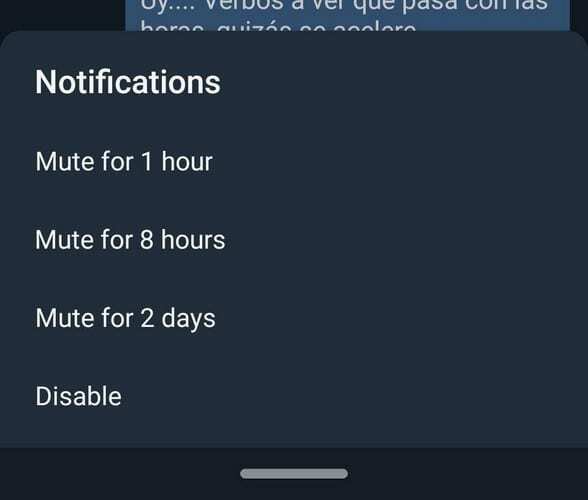
- 1 tunti
- 8 tuntia
- 2 päivää
- Poista käytöstä
Kun olet valinnut, Telegram otetaan käyttöön välittömästi ja näet lyhyen viestin, joka kertoo sinulle. Kun näet kyseisen kontaktin chat-luettelossasi, siinä on kaiutinkuvake, jonka yli on viiva, joka osoittaa, että se on mykistetty. Jos muutat mielesi ja haluat poistaa mykistyksen, noudata näitä samoja ohjeita ja valitse mykistyksen poistamisvaihtoehto.
Poista Telegram-ilmoitukset käytöstä laitteen asetuksista
Yksi vaihtoehto on poistaa ilmoitukset käytöstä suoraan Telegram-sovelluksesta. Mutta jos olet jo jostain syystä asetuksissa, voit myös poistaa ne käytöstä sieltä. Siirry kohtaan Sovellukset ja ilmoitukset.
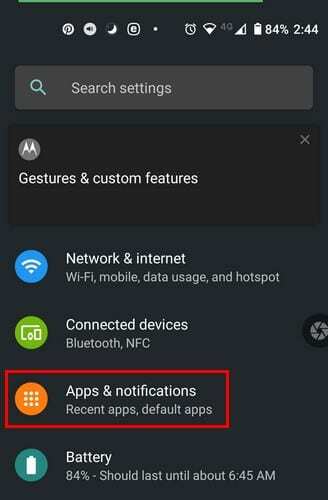
Siirry nyt kohtaan Näytä kaikki x sovellukset ja etsi Telegram. Kun se on auki, napauta Ilmoitukset. Voit kytkeä ilmoitukset pois päältä yläreunasta. Voit myös valita poista ilmoitus käytöstä piste ja valitse, miten haluat saada ilmoituksen. Jos havaitsit ärsyttävän jatkuvan ilmoitusäänen ja värinän, voit poistaa tämän tilan käytöstä äänettömässä vaihtoehdossa.
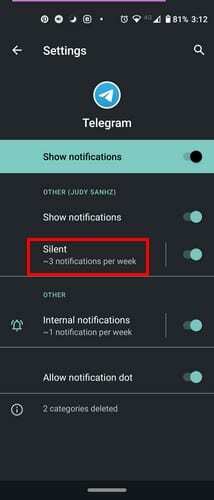
Johtopäätös
Sinulla voi olla niin paljon sovelluksia Android-laitteellasi, että se ei ole edes hauskaa. Saatat tarvita suurimman osan niistä työhön tai muihin asioihin ja joudut käsittelemään suurta määrää ilmoituksia. Mutta jos voit pitää tauon ilmoituksista, jotka voivat odottaa, miksi et.